Вы хотите проверить, какие изменения у нового Android 6.0 есть, но вы не можете установить его на свой телефон? Если это так, используя официальный пакет Google, вы можете запустить Android 6.0 в форме виртуального устройства. Посмотрите, как это сделать.

Благодаря новому SDK мы можем запускать Android 6.0 на компьютерах Windows и Mac. Мы не достигнем такой производительности, как на смартфоне или планшете (но для игр с Android на ПК есть лучшие решения), но без проблем нам нужно это решение для тестирования новых функций или отдельных приложений.
Установка Android 6.0 на ПК
Для установки нам понадобится пакет Android SDK, который можно загрузить с официального сайта. Ссылка приведена ниже:
Загрузить Android SDK Tools (нам не нужно загружать всю Android-студию, все, что вам нужно, это только пакет SDK Tools Only)
Мы запускаем установщик Android SDK Tools и выбираем установку для всех пользователей. Остальная часть процесса установки довольно стандартная, поэтому просто нажмите «Далее».
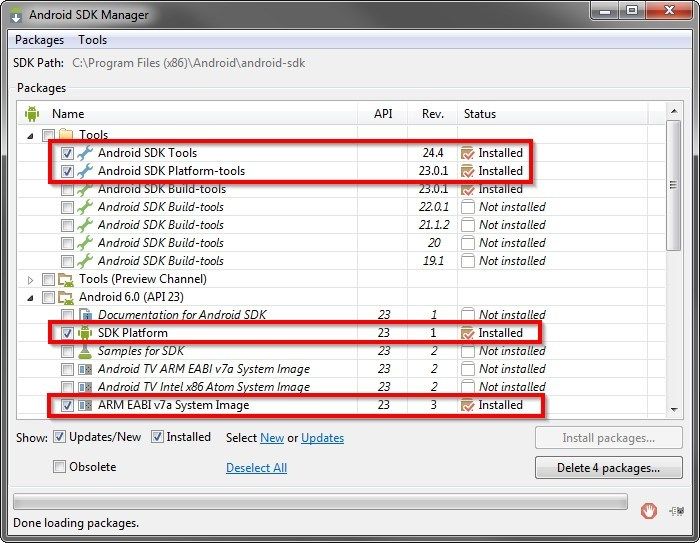
После установки пакета отобразится диспетчер SDK, который позволяет загружать дополнительные элементы, необходимые для работы с эмулятором. В самом начале мы можем отменить выбор всех элементов — нам не нужно загружать столько вещей, которые предлагает менеджер SDK. Для эмуляции необходимо загрузить следующие элементы:
Android SDK Tools (Вкладка «Инструменты»)
Инструменты платформы Android SDK (Вкладка «Инструменты» — не полностью необходимый модуль в нашем случае, но это не повредит загрузке)
Платформа SDK (вкладка «Android 6.0 API23»)
ARM EABI v7a Изображение системы (вкладка «Android 6.0 API23»)
Мы отмечаем выделенные жирным шрифтом элементы, а затем нажмите кнопку «Установить пакеты». В новом окне программа спросит нас, принимаем ли мы лицензию — мы подтверждаем ее и выполняем установку. Теперь нам нужно подождать, пока все файлы не будут загружены.
Настройте эмулятор Android 6.0 на ПК
После завершения загрузки всех элементов необходимо отобразить окно «Диспетчер виртуальных устройств Android» (так называемый AVD Manager). Если такое окно не появилось, AVD Manager можно найти в меню «Пуск». Мы будем использовать этот инструмент каждый раз, чтобы запустить Android 6.0 на ПК.
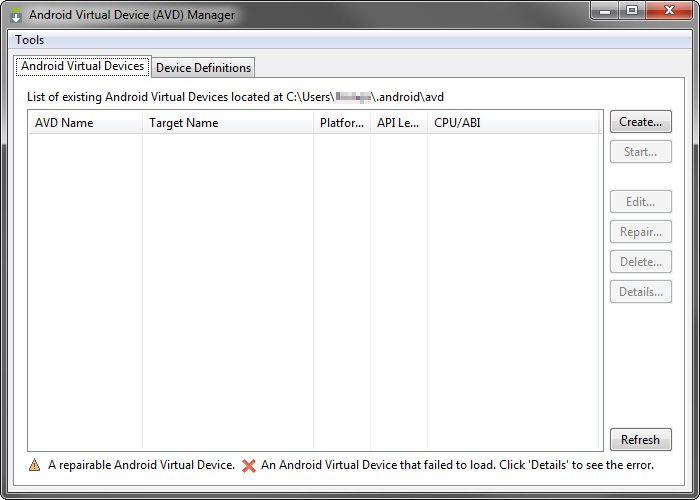
Нам нужно создать новое виртуальное устройство, на котором будет запущен образ Android. Для этого нажмите кнопку «Создать» справа, чтобы создать новую виртуальную машину. Теперь необходимо заполнить краткую форму, в которой мы предоставим:
Имя AVD — любое имя для нашего виртуального устройства (например, Marshmallow)
устройство — устройство для имитации (например, Nexus 4)
цель — загруженный образ системы (мы выбираем здесь Android 6.0 — API-уровень 23)
CPU / ABI — Версия ARM
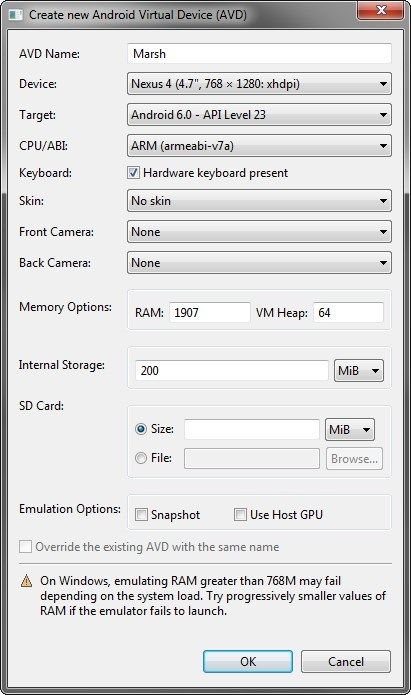
Кроме того, мы можем выбрать скин устройства с виртуальной клавиатурой (я рекомендую «Нет скинов»). В конце вам нужно настроить объем оперативной памяти для нашего Android. По умолчанию эмулятор предложит нужную сумму, но он также сообщает, что запуск эмулятора со значением более 768 МБ может привести к низкой стабильности. Сначала мы можем запустить эмулятор по умолчанию, а если он не работает, мы можем постепенно уменьшить объем оперативной памяти для Android. Выбор устройства Nexus 4 неявно предполагает значение 1907 МБ.
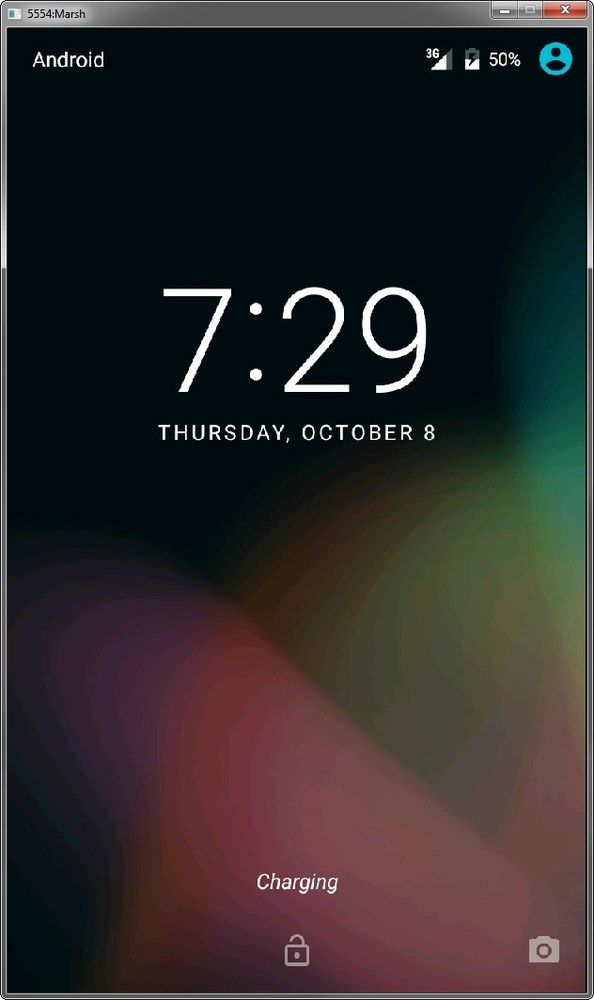
Мы подтверждаем настройки кнопкой ОК, затем выберите наш эмулятор в списке и нажмите кнопку «Пуск», чтобы запустить его. Первый запуск может длиться несколько или несколько минут. По умолчанию система является английской, но просто перейдите в «Настройки> Язык», Вход «, а затем в поле» Язык «измените язык с английского на польский.






